Додавання багатоетапної форми
Хоча форму можна використовувати для збирання даних на сайтах, a Power Pages багатоетапна форма дає змогу створити форму з кількома кроками. Використовуйте багатоетапна форма, якщо потрібно зібрати дані, введені користувачами, за допомогою кількох форм, які використовують різні компоненти.
Нотатка
- Багатоступінчасті форми раніше називалися просунутими.
- Деякі функції багатокрокових форм все ще потрібно налаштувати за допомогою програми «Керування порталом». Докладніше: Визначте багатоетапна форма властивості.
Створюйте нові багатоетапна форма
Перейдіть до Power Pages.
Виберіть Редагувати на сайті, до якого потрібно додати сторінку.
Додайте розділ на будь-якій сторінці.
Ви можете використовувати допоміжний щоб додати багатокрокові форми на свій Power Pages сайт (підготовча версія). Для отримання додаткової інформації перейдіть до розділу Огляд функцій на основі штучного інтелекту та допоміжний в Power Pages.
Вибирайте багатоетапна форма з бібліотека компонентів.
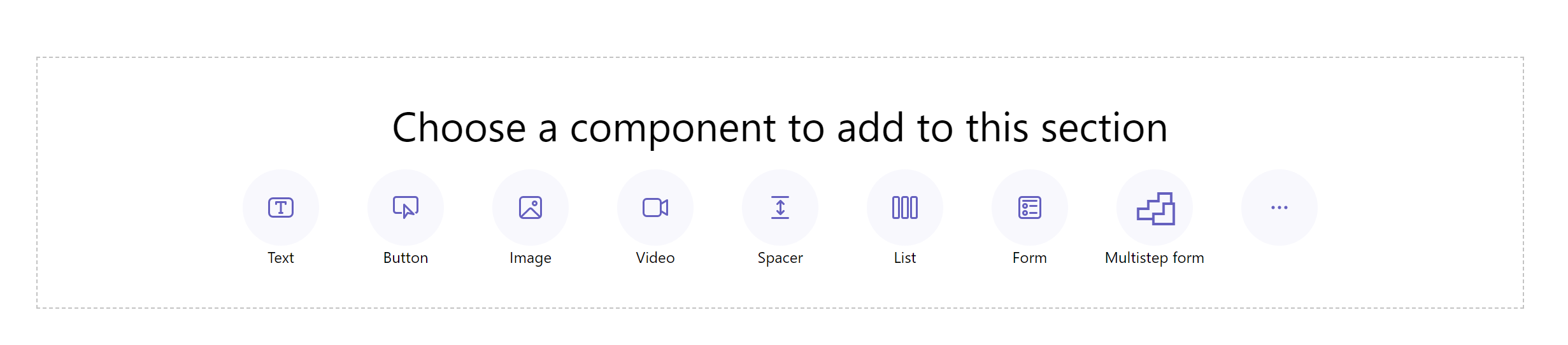
Вибрати+ Новий багатоетапна форма. Крім того, ви також можете вибрати існуючий багатоетапна форма (якщо виробник створив його раніше).
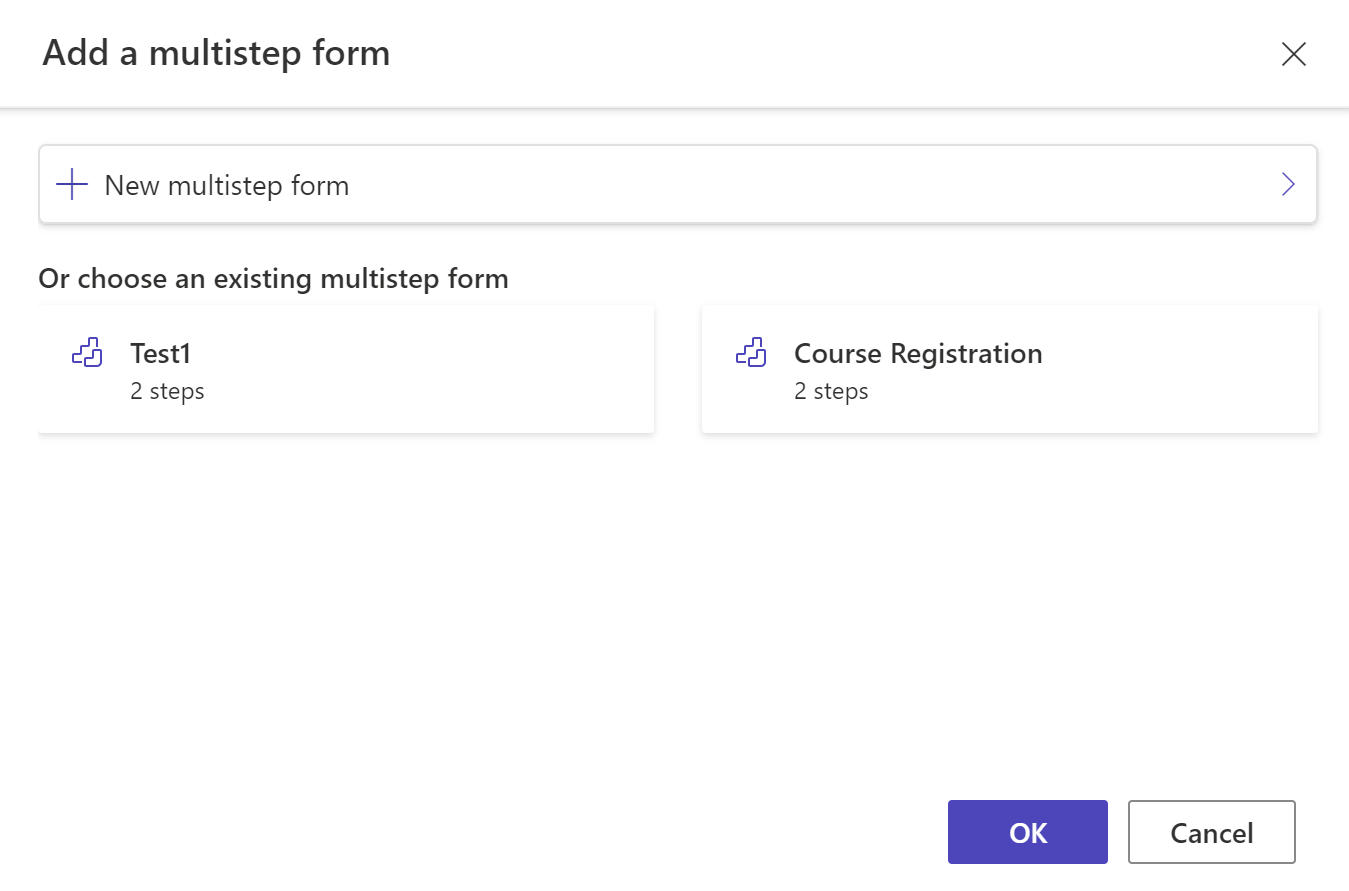
За потреби відредагуйте назву форми та налаштуйте параметри форми за наведеними нижче критеріями.
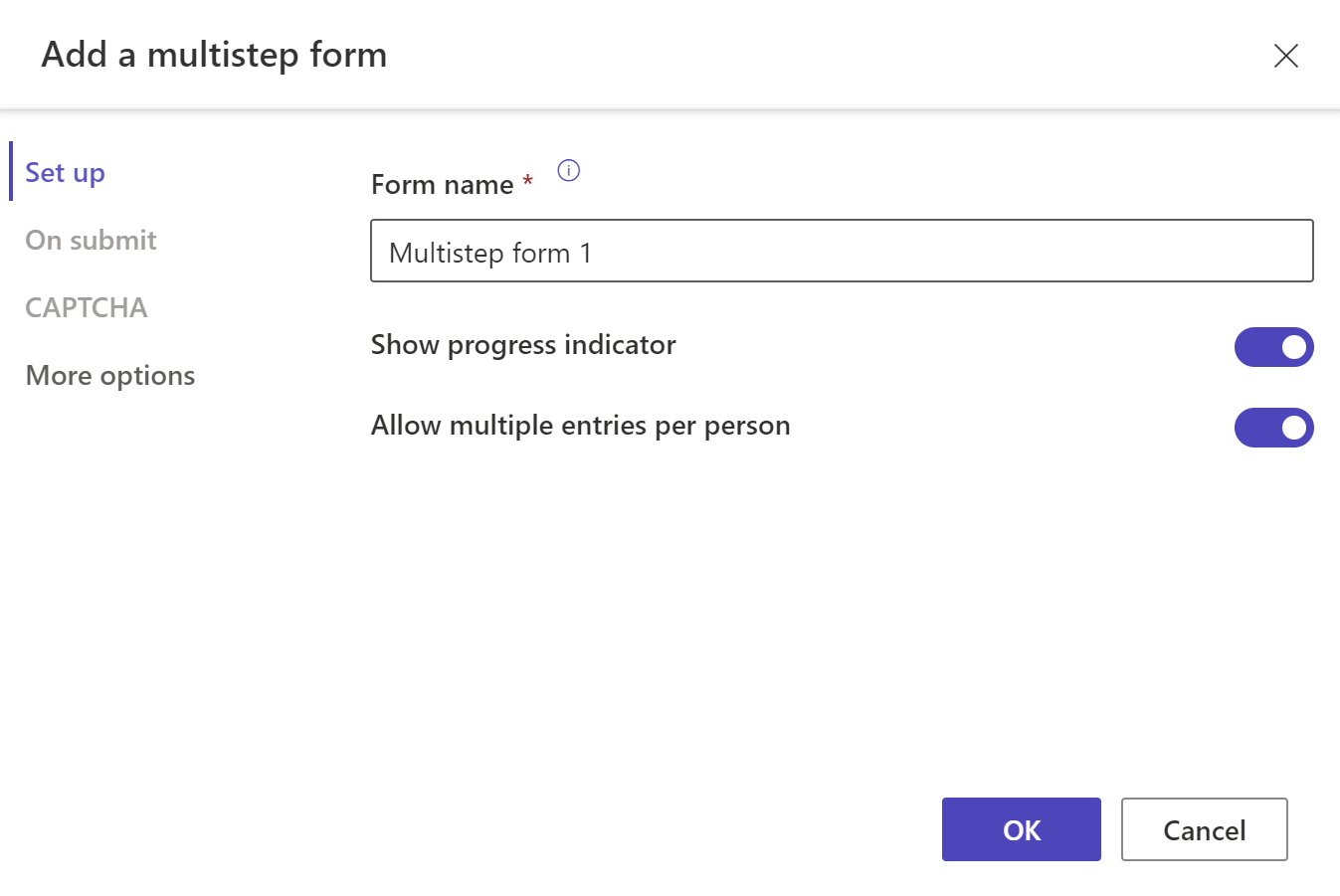
Варіант Опис Показати індикатор перебігу виконання Увімкніть або вимкніть індикатор прогресу під час надсилання багатоетапна форма. Додаткові відомості: Індикатор прогресу Додавання кількох записів на користувача Якщо увімкнено, дозволяє надсилати форму кілька разів одним і тим самим автентифікованим користувачем. Якщо ви дозволите анонімним користувачам доступ до форми, вони зможуть надсилати форму кілька разів. Після надсилання За потреби можна вибрати відображення повідомлення про успішну операцію. Необхідно ввести параметри для переспрямування на вебсторінку та переспрямування на URL-адресу. Тест CAPTCHA Можна показувати контрольне зображення для анонімних користувачів, автентифікованих користувачів або для всіх користувачів. Додаткові параметри Звідси ви можете запустити форму в програмі Portal Management для додаткових налаштувань. Виберіть + Додати перший крок або + Додати крок.
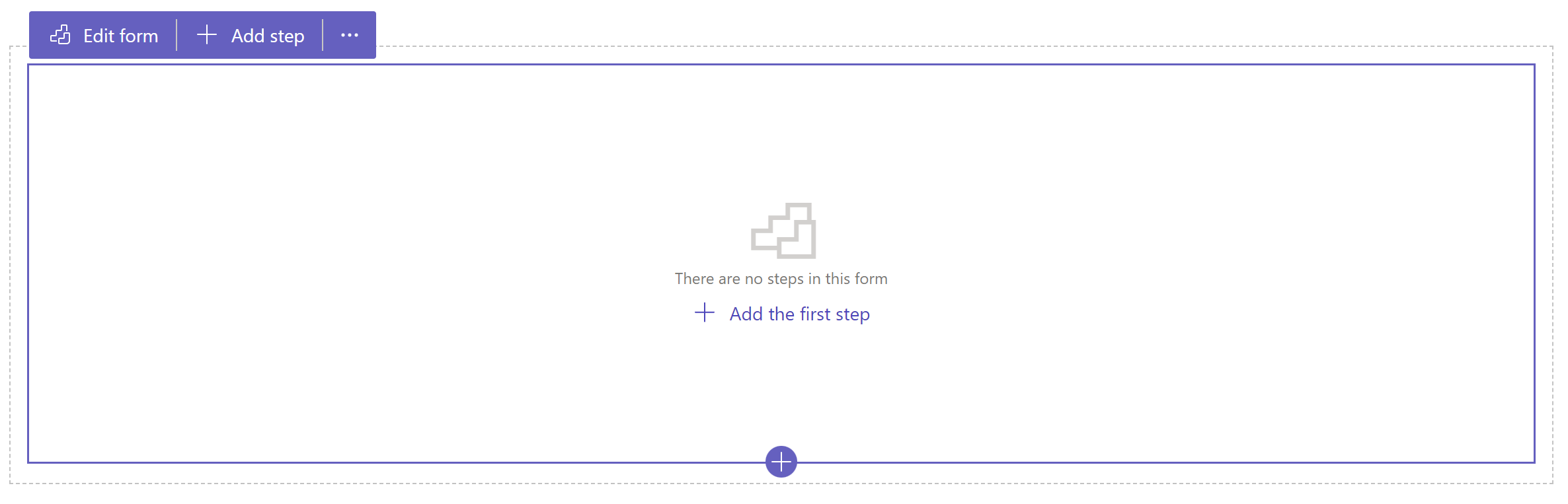
Введіть ім’я крок, а потім виберіть таблицю та форму.
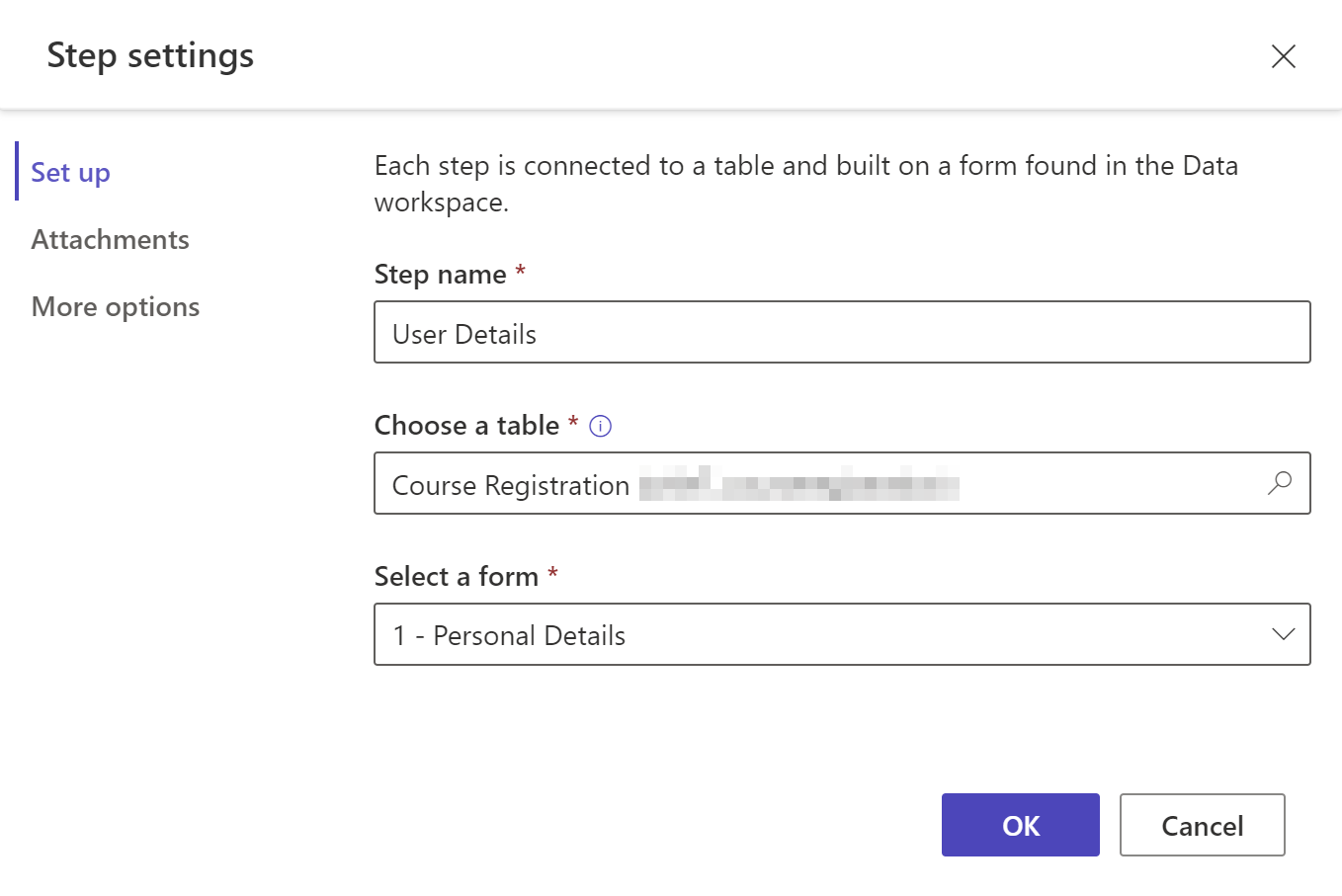
Варіант Опис Ім’я кроку Назва крок. Вибір таблиці Виберіть таблицю, в якій зберігаються дані. Вибір форму Виберіть одну з доступних форм Dataverse для вибраної таблиці. Attachments Налаштуйте вкладення для крок. Додаткові відомості: Увімкнення вкладень Додаткові параметри Дає змогу змінювати режим крок, вмикати або вимикати кнопку «Назад» і запускатизвідси програму «Керування порталом» для додаткових налаштувань. Додаткові відомості: Налаштуйте додаткові параметри. Якщо потрібно створити нову таблицю або форму, скористайтеся робочою областю «Дані». Натисніть Ok
Щоб додати більше кроків, виберіть + Додати крок на панелі інструментів.
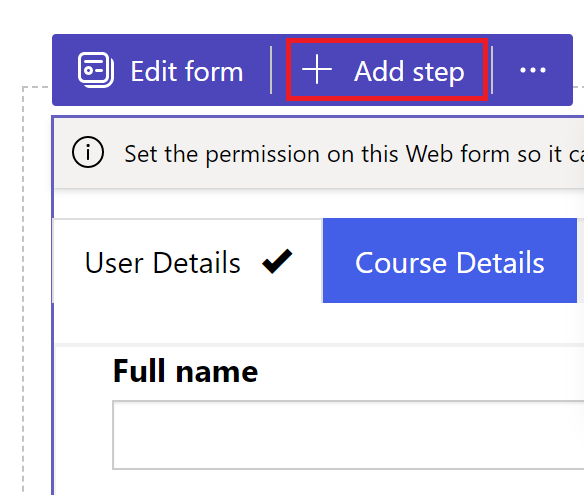
Умови та кроки переспрямування не підтримуються в maker studio. Перейдіть до програми «Керування порталом», щоб створити або переглянути умови та переспрямувати кроки.
підготовча версія кроків
Ви можете підготовча версія всі кроки всередині дизайн-студії, вибравши крок у випадаючому меню крок на панелі інструментів.
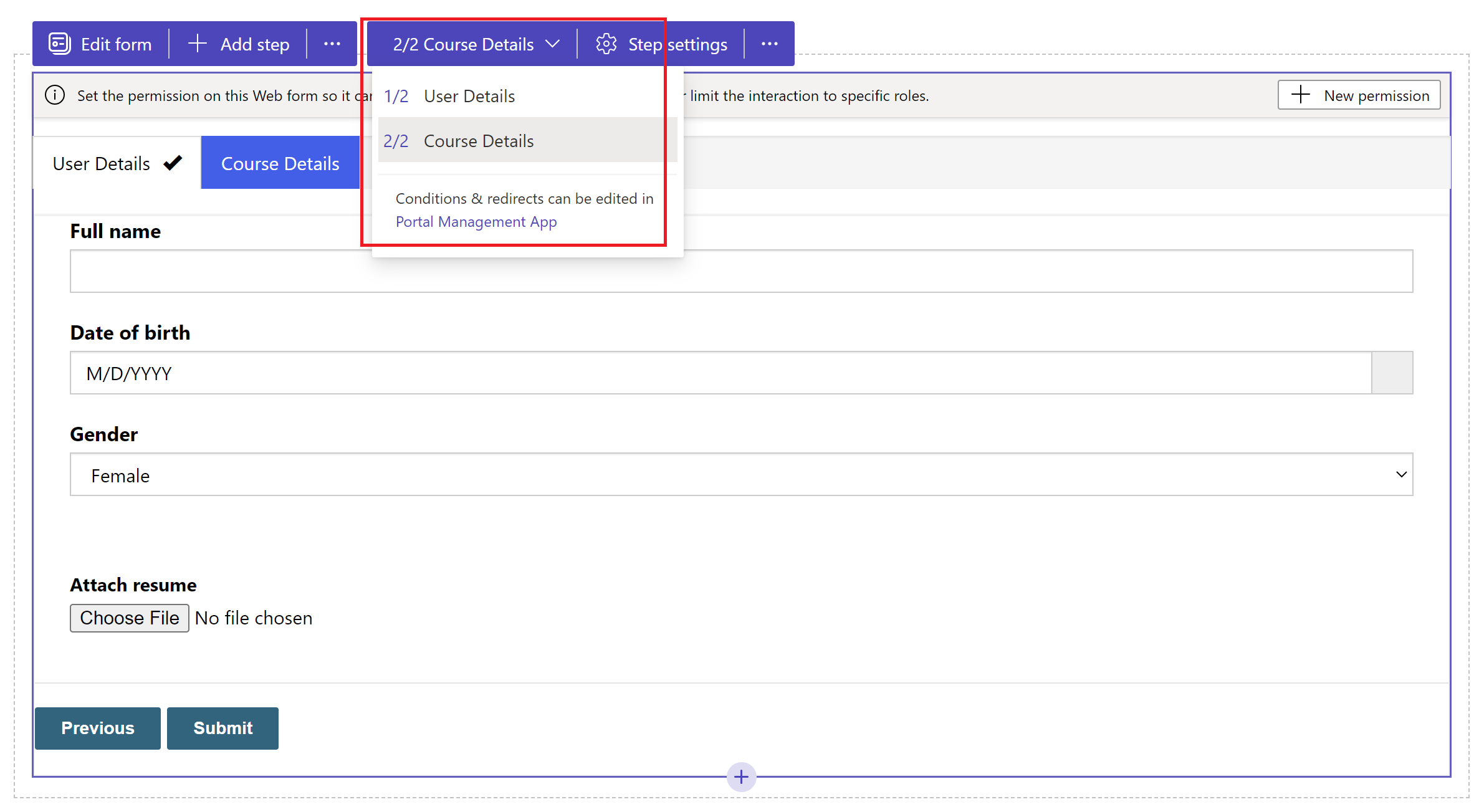
Увімкнути вкладення
Ви можете ввімкнути вкладення нотаток для будь-якого крок. Щоб увімкнути вкладення нотаток, перейдіть до крок Налаштування>Вкладення> виберіть Увімкнути вкладення.
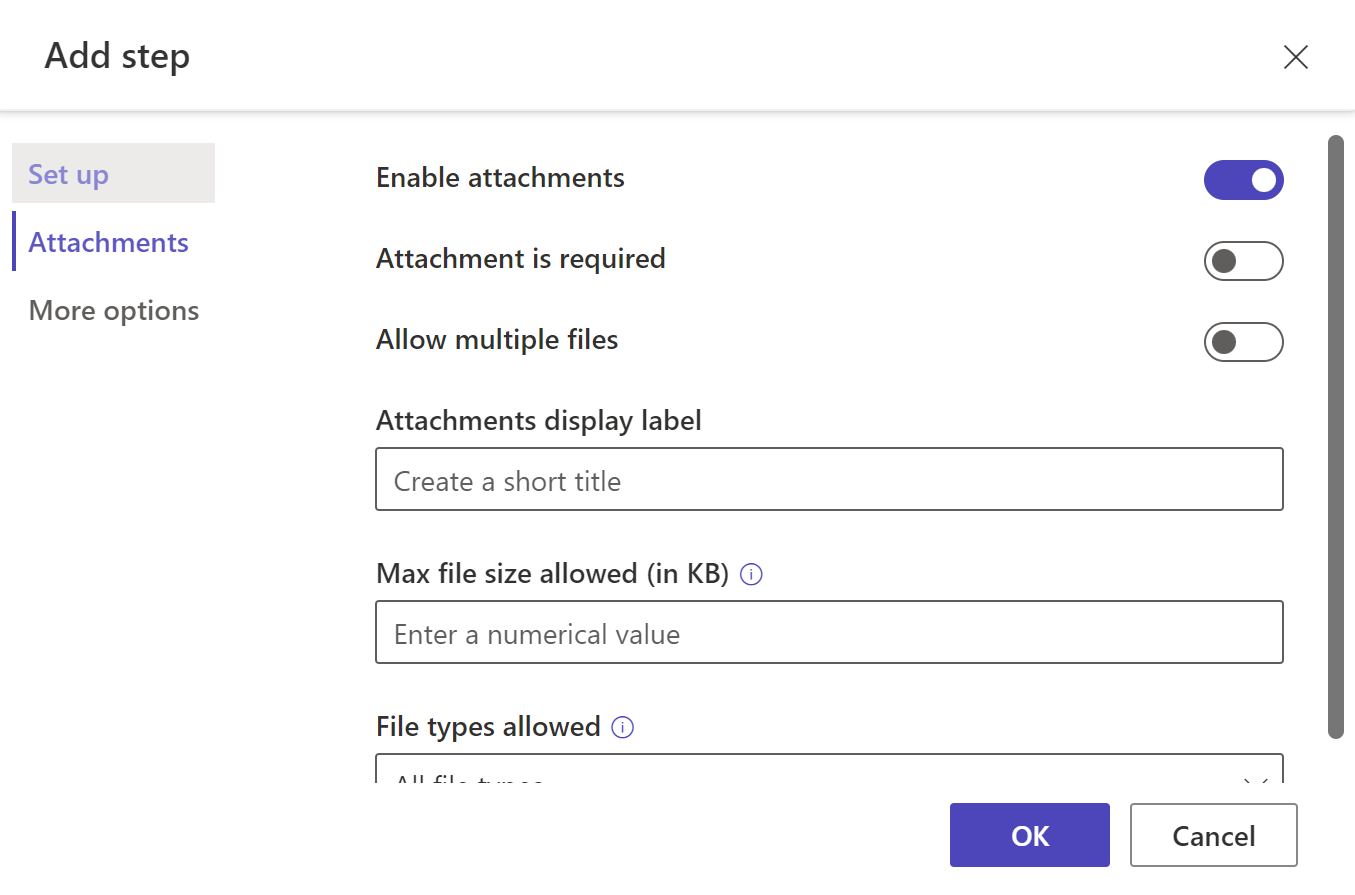
| Варіант | Опис |
|---|---|
| Увімкнути вкладення | Вмикає або вимикає вкладення в багатоформному крок. |
| Поле "Вкладення" обов’язкове | Робить вкладення обов’язковим або необов’язковим. |
| Дозволити кілька файлів | Дозволити кілька файлів у багатоетапна форма. |
| Відображуваний підпис вкладень | Мітка, яка з’явиться у формі для завантаження вкладення. |
| Максимальний дозволений розмір файлу (КБ) | Розмір файлу в КБ дозволений для завантаження. Максимальна межа залежить від значення, встановленого в . Dataverse |
| Дозволені типи файлів | Виберіть один або кілька типів файлів із доступних варіантів, які потрібно дозволити для завантаження. |
Налаштування додаткових параметрів
Ви можете налаштувати режим форми, кнопку «Назад» і відкрити крок у програмі «Керування порталом» для додаткової конфігурації.

Зміна режиму крок
Форму можна додати до крок у режимі створення, оновлення або лише для читання. крок режим визначає, чи може користувач вводити дані, щоб надіслати форму, відредагувати наявну форму або відкрити форму в режимі лише для читання.
Ви можете змінити режим на крок під час його додавання, або з крок налаштувань>Додаткові параметри на панелі інструментів після створення крок.
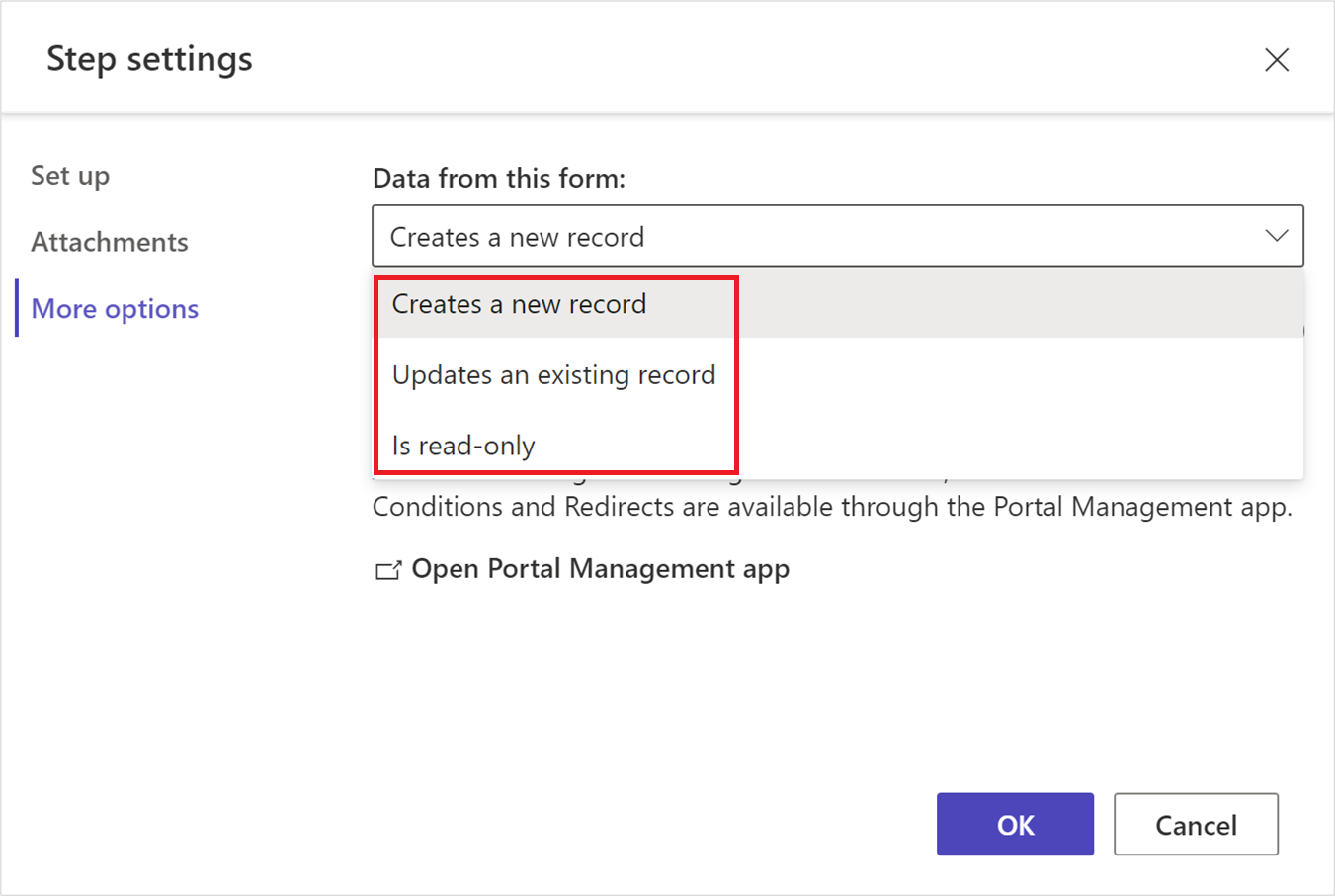
Нотатка
- За замовчуванням перший крок додається в режимі створення, а додаткові кроки додаються в режим редагування.
- Різні кроки в межах одного багатоетапна форма можуть мати різні режими крок.
Показувати кнопку "Назад"
Вмикає або вимикає кнопку «Назад» під час переходу між різними кроками багатоетапна форма.
Відкриття програми «Керування порталом»
Відкриває програму «Керування порталом» для додаткових налаштувань.
Індикатор прогресу
Індикатор перебігу показує крок, на якому ви зараз перебуваєте протягом багатоетапна форма. Ви можете змінити тип і положення індикатора прогресу.
Виберіть Редагувати індикатор, щоб змінити індикатор перебігу.
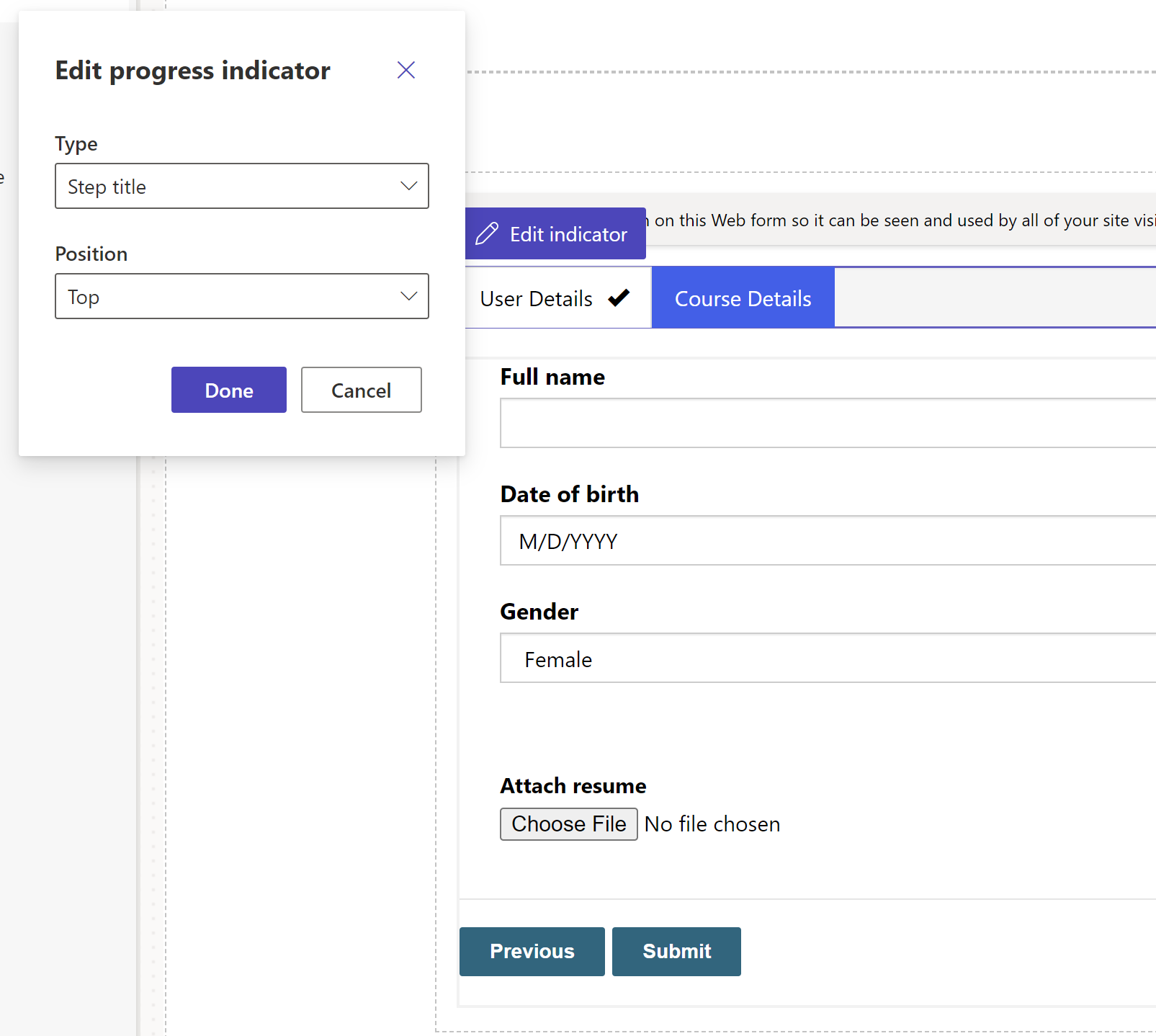
Увімкнути дозволи для таблиці
Коли ви додаєте нову форму, вам буде запропоновано встановити дозвіл, щоб дозволити користувачам взаємодіяти з формою.
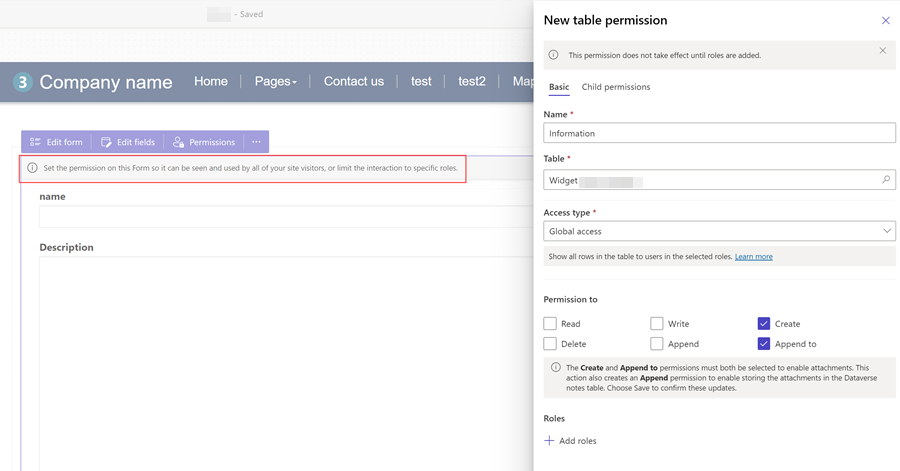
Налаштування дозволів для таблиці за умовчанням: create і append to, але вам потрібно призначити веб-ролі та зберегти налаштування. дочірній елемент дозвіл таблиці для таблиці note (annotations) , яка містить вкладення, створюється автоматично.